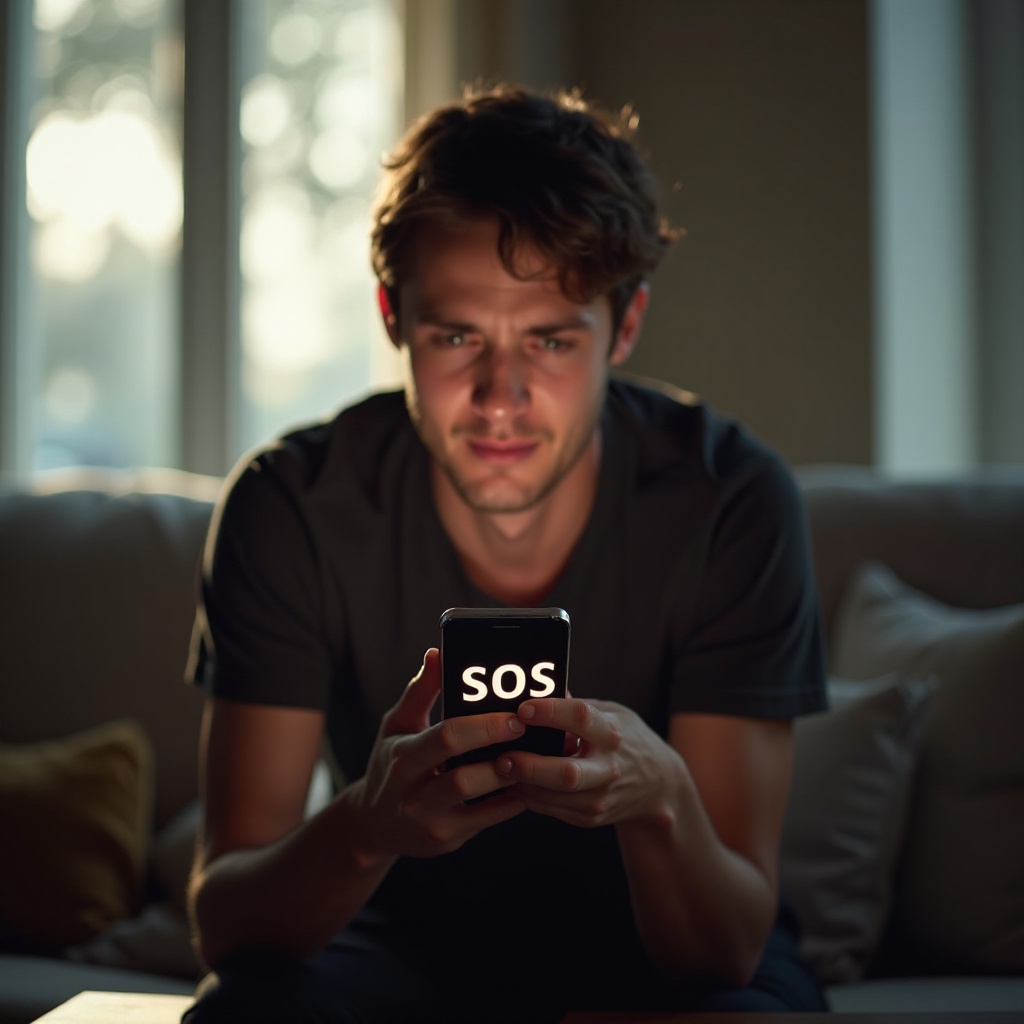Úvod
V dnešním rychlém digitálním světě jsou naše smartphony nezbytnými nástroji. iPhone SE je populární volbou díky svému klasickému designu a spolehlivému výkonu. Stejně jako u všech technologií se však i u něj mohou vyskytnout problémy, jako je nefunkčnost nebo pomalý výkon. Naučit se, jak resetovat iPhone SE pomocí tlačítek, může být neocenitelné při řešení těchto problémů. Tento komplexní průvodce vás provede oběma metodami měkkého a tvrdého resetu a nabídne poradenství při řešení běžných problémů. Tímto způsobem můžete udržovat bezproblémový provoz svého zařízení bez častých návštěv servisního střediska.

Pochopení vašeho iPhone SE
Před provedením resetu je důležité se seznámit s rozložením tlačítek a jejich funkcemi na iPhone SE. Tyto znalosti zjednoduší proces resetování a zajistí správnou realizaci každého kroku.
Přehled rozložení tlačítek
iPhone SE má tradiční design s jasně identifikovatelnými tlačítky, z nichž každé má specifické funkce:
- Tlačítko napájení/zámku: Nachází se na pravé straně a je klíčové pro zamykání, odemykání a napájení zařízení.
- Tlačítka hlasitosti: Nachází se vlevo a upravují úroveň zvuku pro hovory a média.
- Tlačítko Domů: Nachází se pod displejem a obsahuje senzor Touch ID, který pomáhá s odemykáním a ověřováním.
Funkčnost jednotlivých tlačítek
Každé tlačítko na iPhone SE hraje významnou roli v jeho provozu:
- Tlačítko napájení/zámku: Kromě zapínání a vypínání zařízení také zamyká a odemyká obrazovku.
- Tlačítka hlasitosti: Tato tlačítka spravují úrovně zvuku a během hovorů umožňují úpravu zvuku.
- Tlačítko Domů: Vrací vás na domovskou obrazovku a také spolupracuje s tlačítkem napájení pro účely resetování.
Ozbrojeni pochopením rozložení a funkčnosti tlačítek na vašem iPhone SE jste dobře připraveni provést různé resety.

Provádění měkkého resetu na iPhone SE
Měkký reset je skvělou první volbou, pokud vaše zařízení pracuje pomalu nebo nereaguje, neboť nezpůsobí ztrátu dat.
Co je měkký reset?
Měkký reset je obdobou restartování počítače. Řeší menší softwarové poruchy bez ovlivnění vašich dat nebo nastavení a pomáhá obnovit zařízení do jeho běžné funkčnosti.
Krok za krokem
Chcete-li provést měkký reset na vašem iPhone SE, dodržte tyto pokyny:
- Současně stiskněte a držte tlačítko napájení/zámku a tlačítko pro snížení hlasitosti.
- Držte obě tlačítka, dokud se na obrazovce nezobrazí logo Apple.
- Uvolněte tlačítka a nechte zařízení restartovat.
Tento proces usnadňuje jednoduchý restart, kterým se řeší menší problémy bez rizika ztráty dat.
Probíhající tvrdý reset na iPhone SE
Pro trvalejší problémy může být tvrdý reset vhodnější řešení. Pokud měkký reset problém nevyřeší, je často tento krok dalším krokem.
Kdy použít tvrdý reset
Tvrdý reset je doporučen, pokud váš iPhone SE často zamrzá, zobrazuje “bílou obrazovku Apple” nebo nereaguje na žádné vstupy. Ve srovnání s měkkým resetem vydává tvrdý reset silnější příkaz k restartu systému, ale stále uchovává vaše data.
Krok za krokem
Provedení tvrdého resetu zahrnuje následující kroky:
- Rychle stiskněte a uvolněte tlačítko pro zvýšení hlasitosti.
- Rychle stiskněte a uvolněte tlačítko pro snížení hlasitosti.
- Stiskněte a držte tlačítko napájení/zámku, dokud se nezobrazí logo Apple.
- Uvolněte tlačítko a nechte zařízení chvíli restartovat.
Tato metoda vynutí restart vašeho iPhone SE a účinně řeší softwarové problémy, které měkký reset nemusí opravit.
Řešení běžných problémů s resetováním
Může nastat doba, kdy se setkáte s problémy při resetování vašeho iPhone SE. Zde jsou užitečné metody řešení problémů pro vyřešení těchto potíží.
Měkký reset nefunguje
Pokud měkký reset selže:
- Zajistěte, abyste používali správné pořadí stisknutí tlačítek, jak je popsáno výše.
- Ujistěte se, že váš iPhone SE je dostatečně nabitý, protože restart vyžaduje energii.
- Zkuste připojit zařízení k napájecímu zdroji a znovu provést proces resetování.
Problémy při tvrdém resetu
Pokud narazíte na problémy při provádění tvrdého resetu:
- Ověřte, zda všechna tlačítka fungují správně a nejsou fyzicky poškozená.
- Pokud nemůžete spustit tvrdý reset, zvažte aktualizaci iOS na nejnovější verzi přes iTunes nebo Finder na počítači.
- Pokud problém přetrvává, může to znamenat hardwarový problém, který vyžaduje profesionální zásah.
Pochopením těchto tipů pro řešení problémů můžete udělat z resetování vašeho iPhone SE jednoduchý úkol, i když se zdá, že první pokusy selhaly.

Závěr
Ovládnutí umění resetování vašeho iPhone SE prostřednictvím jeho tlačítek vám může skutečně pomoci účinně řešit menší softwarové problémy a pády. Osvojením si obou technik měkkého a tvrdého resetu můžete řešit širokou škálu problémů bez ztráty dat nebo potřeby technické podpory. S touto znalostí jste lépe vybaveni k tomu, aby váš iPhone SE fungoval hladce a splňoval vaše potřeby s minimálním prostojem nebo nepohodlím.
Často kladené otázky
Může resetování mého iPhone SE opravit softwarové problémy?
Ano, resetování vašeho iPhone SE může vyřešit drobné softwarové závady a nereagování, obnovit normální funkčnost, aniž by to ovlivnilo vaše data.
Smaže reset všechna data na mém iPhone SE?
Ne, jak měkký, tak tvrdý reset zachovají vaše data. Pokud je to však nutné, tovární reset (který zde není zahrnut) vymaže všechna data a nastavení.
Co mám dělat, pokud se můj iPhone SE pomocí tlačítek nechce resetovat?
Pokud resetování pomocí tlačítek selže, zkuste nabít zařízení, aktualizovat iOS nebo konzultovat technickou podporu, pokud jsou podezřelé problémy s hardwarem, jako je porucha tlačítek.